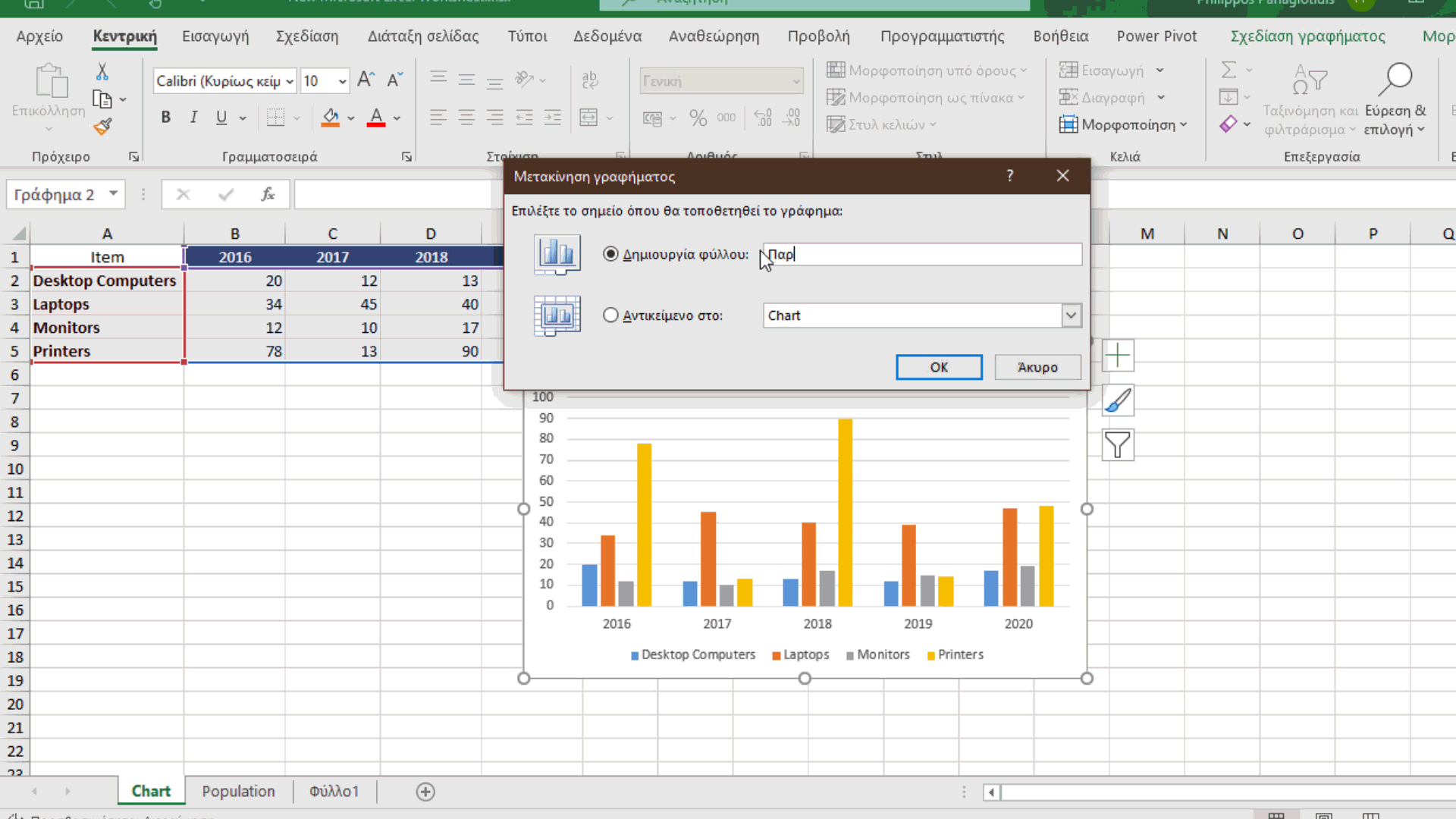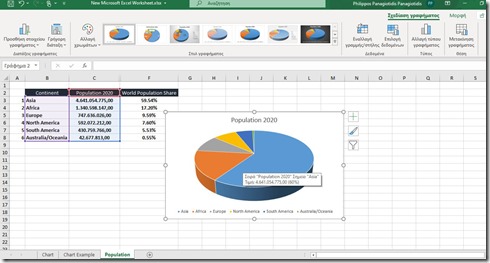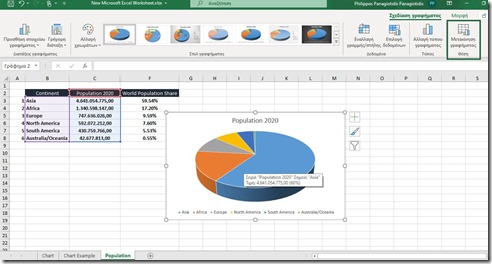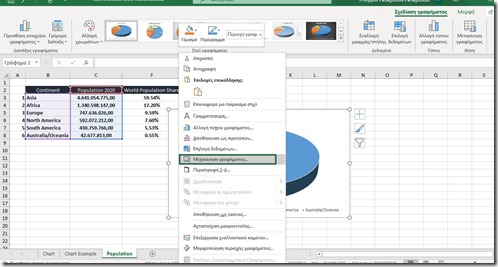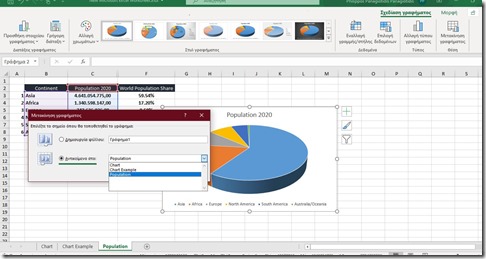Πώς Να Μετακινήστε Ένα Γράφημα Σε Άλλο Φύλλο Εργασίας Στο Microsoft Excel;
How To Move A Chart To A New Worksheet in Microsoft Excel?
Έχω περιγράψει σε άλλο βίντεο μου ότι ένα Γράφημα (Chart) είναι ένας πολύ καλός τρόπος για οπτικοποιήσουμε δεδομένα που βρίσκονται σε ένα Φύλλο Εργασίας (Worksheet) του Microsoft Excel. Αντιπροσωπεύει οπτικά τα Δεδομένα (Data) από ένα Φύλλο Εργασίας (Worksheet), που μας βοηθάει να κατανοήσουμε καλύτερα τα Δεδομένα (Data) από ότι να χαζεύουμε απλώς τους αριθμούς. Τι συμβαίνει όμως όταν έχουμε δημιουργήσει ένα Γράφημα (Chart), κα θέλουμε να το Μετακινήσουμε (Move) σε ένα Νέο Φύλλο Εργασίας (Worksheet) ή σαν Αντικείμενο (Object) σε ένα ήδη Υπάρχον Φύλλο Εργασίας (Existing Worksheet). Μείνετε συντονισμένοι για να μάθετε πως.
Στην παρακάτω εικόνα μπορούμε να το δούμε το Γράφημα (Chart) που έχω δημιουργήσει. Είναι ένα Γράφημα Πίτας (Pie Chart) και τα Δεδομένα (Data) που χρησιμοποιήθηκαν για να δημιουργηθεί το Γράφημα (Chart) έχουν αντληθεί από την περιοχή $B$2:$C$8. Το Γράφημα (Chart) έχει εισαχθεί στο Τρέχον Φύλλο Εργασίας (Current Worksheet) σαν Αντικείμενο (Object). Όπως εμφανίζεται και στην παρακάτω εικόνα, το Γράφημα (Chart) είναι επιλεγμένο, όπου και το καταλαβαίνουμε από τις λαβές κράτησης θέσης και από το ότι έχει ενεργοποιηθεί το tab Σχεδίαση Γραφήματος (Chart Design).
Εάν επιθυμούμε να μετακινήσουμε το Γράφημα (Chart), αυτό το οποίο θα πρέπει να κάνουμε εφόσον το Γράφημα (Chart) είναι επιλεγμένο και το tab Σχεδίαση Γραφήματος (Design Chart) ενεργοποιημένο, από το δεξιό μέρος της κορδέλας να εντοπίσουμε την περιοχή Θέση (Location) όπως εμφανίζεται και να επιλέξουμε την εντολή Μετακίνηση Γραφήματος (Move Chart).
Άλλος τρόπος για να Μετακινήσουμε (Move) το Γράφημα (Chart) είναι να επιλέξουμε το Γράφημα (Chart), και να κάνουμε ένα δεξί κλικ πάνω του με το ποντίκι μας και από το μενού συντόμευσης που εμφανίζεται να επιλέξουμε την εντολή Μετακίνηση Γραφήματος (Move Chart) όπως εμφανίζεται και παρακάτω.
Οποιονδήποτε τρόπο και να χρησιμοποιήσουμε, είτε με τη χρήση της εντολής της κορδέλας είτε από το μενού συντόμευσης, θα εμφανιστεί το παράθυρο διαλόγου Μετακίνηση Γραφήματος (Move Chart). Εδώ έχουμε τις εξής δύο επιλογές για να χρησιμοποιήσουμε και οι οποίες είναι οι εξής:
-
Δημιουργία Φύλλου (New Sheet): Μπορούμε να ενεργοποιήσουμε την εντολής στα αριστερά της εντολής Δημιουργία Φύλλου (New Sheet) και να πληκτρολογήσουμε ένα Νέο Όνομα (New Name) στο πλαίσιο κειμένου στα αριστερά. Εάν χρησιμοποιήσουμε την εντολή Δημιουργία Φύλλου (New Sheet), το Γράφημα (Chart) θα μετακινηθεί από το τρέχον Φύλλο (Sheet) και ένα Νέο Φύλλο Εργασίας (New Worksheet) θα δημιουργηθεί με την ονομασία που πληκτρολογήσαμε και το Γράφημα (Chart) θα καταλαμβάνει όλο το Φύλλο (Sheet).
-
Αντικείμενο Στο (Object In): Όταν επιλέγουμε να Μετακινήσουμε (Move) ένα Γράφημα (Chart), η εντολή Αντικείμενο Στο (Object In) είναι προεπιλεγμένη στο παράθυρο διαλόγου Μετακίνηση Γραφήματος (Move Chart). Εδώ, μπορούμε να Μετακινήσουμε (Move) το Γράφημα (Chart) σε οποιοδήποτε Φύλλο Εργασίας (Worksheet) βρίσκεται στο Βιβλίο Εργασίας (Workbook) σαν αντικείμενο. Στην παρακάτω εικόνα, από τα δεξιά της εντολής Αντικείμενο Στο (Object In), έχω επιλέξει το πτυσσόμενο μενού, όπου και στο συγκεκριμένο Βιβλίο Εργασίας (Workbook), μόνο δύο Φύλλα Εργασίας (Worksheets) είναι διαθέσιμα για να μετακινήσουμε το Γράφημά (Chart) μας σαν Αντικείμενο (Object). Το μόνο που χρειάζεται να κάνουμε, είναι να επιλέξουμε το Φύλλο (Sheet) που θέλουμε να Μετακινήσουμε (Move) σαν Αντικείμενο (Object) και να πατήσουμε στο κουμπί Οκ.
Στην παρακάτω εικόνα, έχω επιλέξει την Μετακίνηση Γραφήματος (Move Chart) και από το παράθυρο διαλόγου έχω επιλέξει την εντολή Δημιουργία Φύλλου (New Sheet) και έχω πληκτρολογήσει στην ονομασία Φύλλου (Sheet) τον τίτλο Chart Example. Τέλος πατάμε στο κουμπί Οκ.
Στην παρακάτω εικόνα, μπορούμε να δούμε ότι το Γράφημα (Chart) έχει Μετακινηθεί (Moved) σε ένα Νέο Φύλλο Εργασίας (New Sheet) με την ονομασία Chart Example και ότι από μόνο του καταλαμβάνει ολόκληρο το Φύλλο Εργασίας (Worksheet). Έχουμε Μετακινήσει (Moved) το Γράφημα (Chart) επιτυχώς σε ένα Νέο Φύλλο Εργασίας (New Worksheet). Αφού το Γράφημα (Worksheet) καταλαμβάνει ολόκληρο το Φύλλο Εργασίας (Worksheet), μπορούμε να χρησιμοποιήσουμε τα tab Σχεδίαση Γραφήματος (Chart Design) και Μορφή (Format) για να κάνουμε αλλαγές στο Γράφημά (Chart) μας. Χαρακτηριστικά τα οποία θα περιγράψω άλλες αναρτήσεις και βίντεο.
Παρακάτω μπορείτε να παρακολουθήσετε και το σχετικό βίντεο που περιγράφει Πώς Να Μετακινήστε Ένα Γράφημα Σε Άλλο Φύλλο Εργασίας Στο Microsoft Excel; (How To Move A Chart To A New Worksheet in Microsoft Excel?)
και…
Μην Ξεχάστε Να Γραφτείτε Στο Κανάλι Μου Στο YouTube!!!